Sie können die aktuelle Ansicht eines Modells ändern. Klicken Sie hierfür auf die voreingestellten Bereiche auf dem ViewCube, oder ziehen Sie den ViewCube.
Der ViewCube bietet 26 definierte Bereiche, auf die Sie klicken können, um die aktuelle Ansicht eines Modells zu ändern. Die definierten Bereiche sind in drei Kategorien unterteilt: Ecke, Kante und Fläche. Von den 26 definierten Bereichen stehen sechs für standardmäßige ortografische Ansichten eines Modells: oben, unten, vorn, hinten, links und rechts. Sie können eine ortografische Ansicht einstellen, indem Sie auf eine der Flächen im ViewCube klicken.
Sie verfügen über Zugriff auf gewinkelte Ansichten der Szene mit den anderen 20 definierten Bereichen. Wenn Sie auf eine der Ecken des ViewCube klicken, wird die aktuelle Ansicht des Modells in eine Dreiviertelansicht geändert, die auf einem durch drei Seiten des Modells definierten Blickpunkt basiert. Wenn Sie auf eine der Kanten klicken, wird die Ansicht des Modells in eine Dreiviertelansicht geändert, die auf zwei Seiten des Modells basiert.
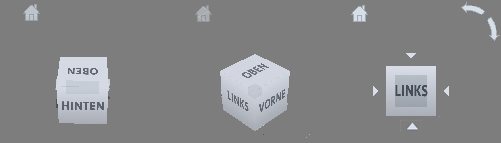
Zusätzlich können Sie auf den ViewCube klicken und diesen ziehen, um für die Ansicht der Szene einen benutzerdefinierten gewinkelten Blickpunkt statt einen der vordefinierten Blickpunkte festzulegen.
Rollen einer Flächenansicht
Wenn Sie ein Modell in einer der Flächenansichten, z. B. "Vorn", anzeigen, werden zwei zusätzliche Symbole, die Rollpfeile, neben dem ViewCube angezeigt. Sie können die aktuelle Ansicht um 90 Grad in positiver oder negativer Richtung um den Mittelpunkt der Ansicht rollen oder drehen, indem Sie auf einen der Rollpfeile klicken.
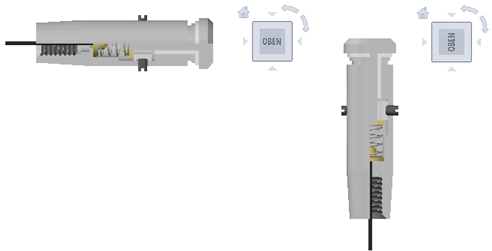
Zu einer angrenzenden Fläche wechseln
Wenn Sie ein Modell in einer der Flächenansichten betrachten, können Sie mithilfe des ViewCube zu einer der angrenzenden Flächenansichten wechseln, ohne zuerst die Ansicht des Modells zu ändern. Wenn der ViewCube aktiv ist und eine Flächenansicht die aktuelle Ansicht ist, werden vier Dreiecke angezeigt, jeweils eines auf jeder Seite des ViewCube. Sie können die aktuelle Ansicht so drehen, dass die durch eines der Dreiecke bezeichnete Flächenansicht angezeigt wird, indem Sie auf das entsprechende Dreieck klicken.

Vorderansicht
Sie können die Vorderansicht eines Modells definieren. Die Vorderansicht wird dazu verwendet, die Richtung der Flächenansichten auf dem ViewCube zu definieren. Zusammen mit der Vorderansicht wird die Richtung "Oben" eines Modells ebenfalls zur Definition der Richtung der Flächenansichten auf dem ViewCube verwendet.
Prozeduren
So ändern Sie die aktuelle Ansicht in eine voreingestellte Ansicht:
- Aktivieren Sie den ViewCube.
- Klicken Sie auf eine der Flächen, Kanten oder Ecken des ViewCube.
So zeigen Sie eine angrenzende Fläche an:
- Aktivieren Sie den ViewCube. Anmerkung: Stellen Sie sicher, dass eine Flächenansicht die aktuelle Ansicht ist.
- Klicken Sie auf eines der Dreiecke, die neben den Kanten des ViewCube angezeigt werden.
So rollen Sie eine Flächenansicht:
- Aktivieren Sie den ViewCube. Anmerkung: Stellen Sie sicher, dass eine Flächenansicht die aktuelle Ansicht ist.
- Klicken Sie auf einen der Rollpfeile, die oben rechts neben dem ViewCube angezeigt werden.
Klicken Sie auf den linken Rollpfeil, um die Ansicht um 90 Grad gegen den Uhrzeigersinn zu drehen, oder auf den rechten Rollpfeil, um die Ansicht um 90 Grad im Uhrzeigersinn zu drehen.
So ändern Sie die Ansicht interaktiv:
- Klicken Sie auf den ViewCube, halten Sie die Taste Ihres Zeigegeräts gedrückt, und ziehen Sie, um das Modell zu umkreisen.
Ziehen Sie das Zeigegerät in die Richtung, in die das Modell gedreht werden soll.
So definieren Sie die Vorderansicht:
- Klicken Sie mit der rechten Maustaste auf den ViewCube, und klicken Sie auf "Aktuelle Ansicht als Vorderseite festlegen".
So stellen Sie die standardmäßige Vorderansicht wieder her:
- Klicken Sie mit der rechten Maustaste auf den ViewCube, und klicken Sie auf die Option "Vorderseite zurücksetzen".